操作パネル
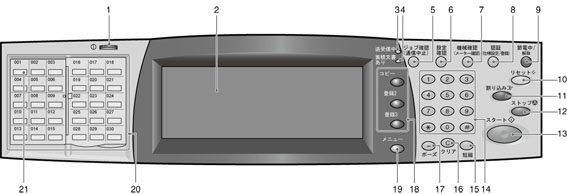
|
番号 |
名称 |
働き |
|---|---|---|
|
1 |
コントラスト調整ダイヤル | タッチパネルディスプレイのコントラストを調整します。 |
|
2 |
タッチパネルディスプレイ |
操作に必要なメッセージや各機能のボタンが表示されます。タッチパネルディスプレイに直接触れて、画面の指示や機能の設定をします。 |
|
3 |
送受信中ランプ |
本体からデータを送信しているときや、クライアントからデータを受信しているときに点灯します。 |
|
4 |
蓄積文書ありランプ |
本体内部に文書を蓄積しているときに点灯します。 |
|
5 |
ジョブ確認(通信中止)ボタン |
実行中のジョブや終了したジョブの確認/中止、保存されている文書の確認/プリントができます。 |
| 6 |
設定確認ボタン |
設定確認画面が表示されます。 |
| 7 |
機械確認(メーター確認)ボタン |
機械状態、メーター、消耗品の確認、およびレポートのプリントができます。 |
| 8 |
認証(仕様設定/登録)ボタン |
機械管理者モード、または認証/集計管理で管理している場合のUserIDの入力画面が表示されます。 |
| 9 |
節電中/解除ボタン |
本体をしばらく使用しないと、機械は消費電力量を下げて節電モードに入ります。節電中は、節電中/解除ボタンが点灯します。 |
| 10 | リセットボタン |
表示されている各サービスの状態を初期状態に戻すときに押します。電源を入れたときと同じ状態になります。 |
| 11 |
割り込みボタン/ランプ |
連続コピー中やプリント中に、実行中の作業を一時中断して、ほかの作業を優先させたいときに押します。割り込み中は、割り込みランプが点灯します。割り込みボタンを再度押すと、割り込みが解除され、もとの作業を再開できます。 |
| 12 | ストップボタン |
コピーや通信作業を中止するときに押します。 |
| 13 | スタートボタン |
原稿の読み込みを開始するときに押します。 |
| 14 | 数字ボタン |
コピー枚数や暗証番号などの数値を入力するときに押します。 |
| 15 | 短縮ボタン |
ファクスやメールなどで、短縮宛先番号で宛先を指定するときに押します。 |
| 16 | クリア(C)ボタン |
数字ボタンによる数値の入力を間違えたときに押します。 |
| 17 | ポーズ(-)ボタン |
宛先を指定するときに、番号の間にポーズを入れるときに押します。 |
| 18 | 登録ボタン |
登録されている機能を呼び出すときに押します。 |
| 19 | メニューボタン |
メニュー画面を表示させるときに押します。 |
| 20 | ワンタッチパネル |
ワンタッチボタンのパネルです。 【補足】
|
| 21 | ワンタッチボタン |
宛先をワンタッチで指定できます。ワンタッチボタンは、ファクスとインターネットファクスで利用できます。 |